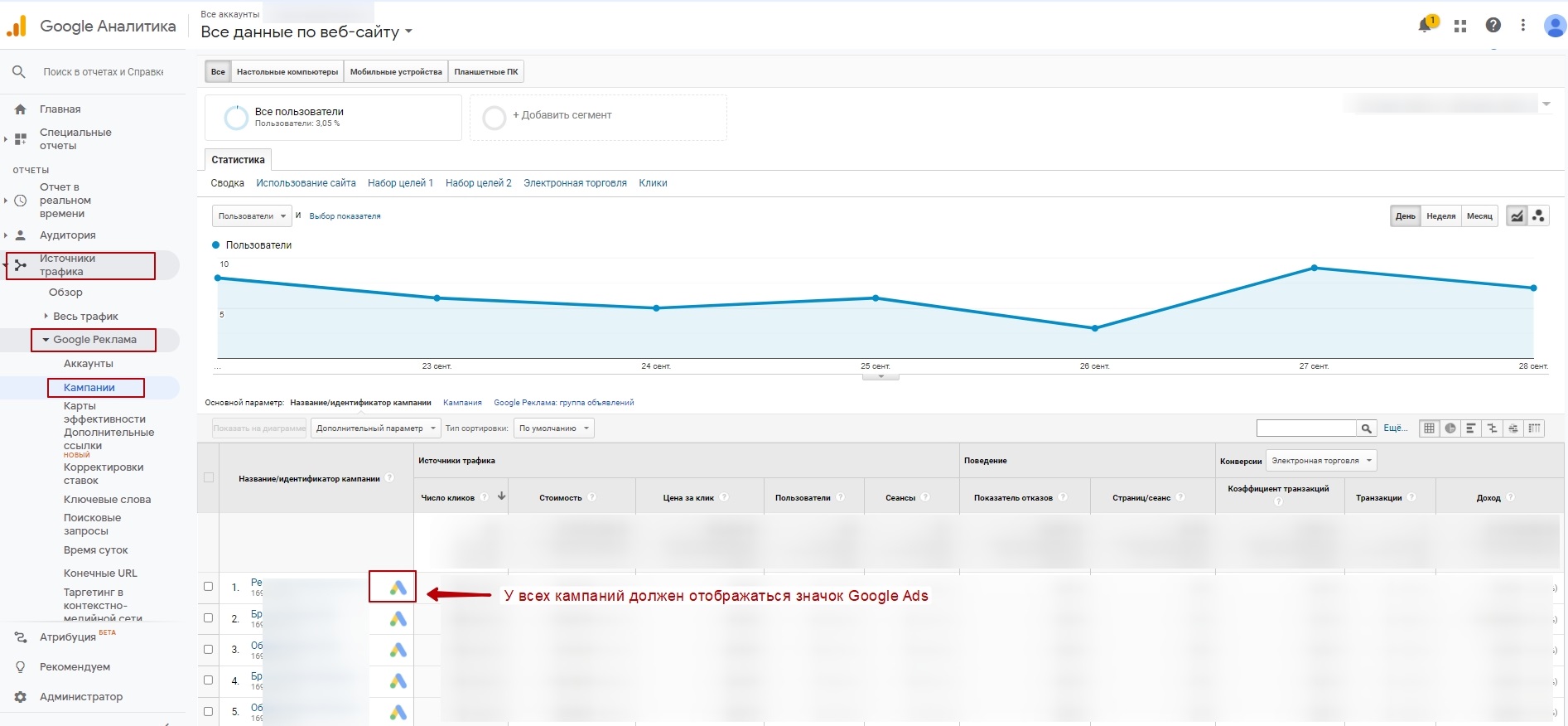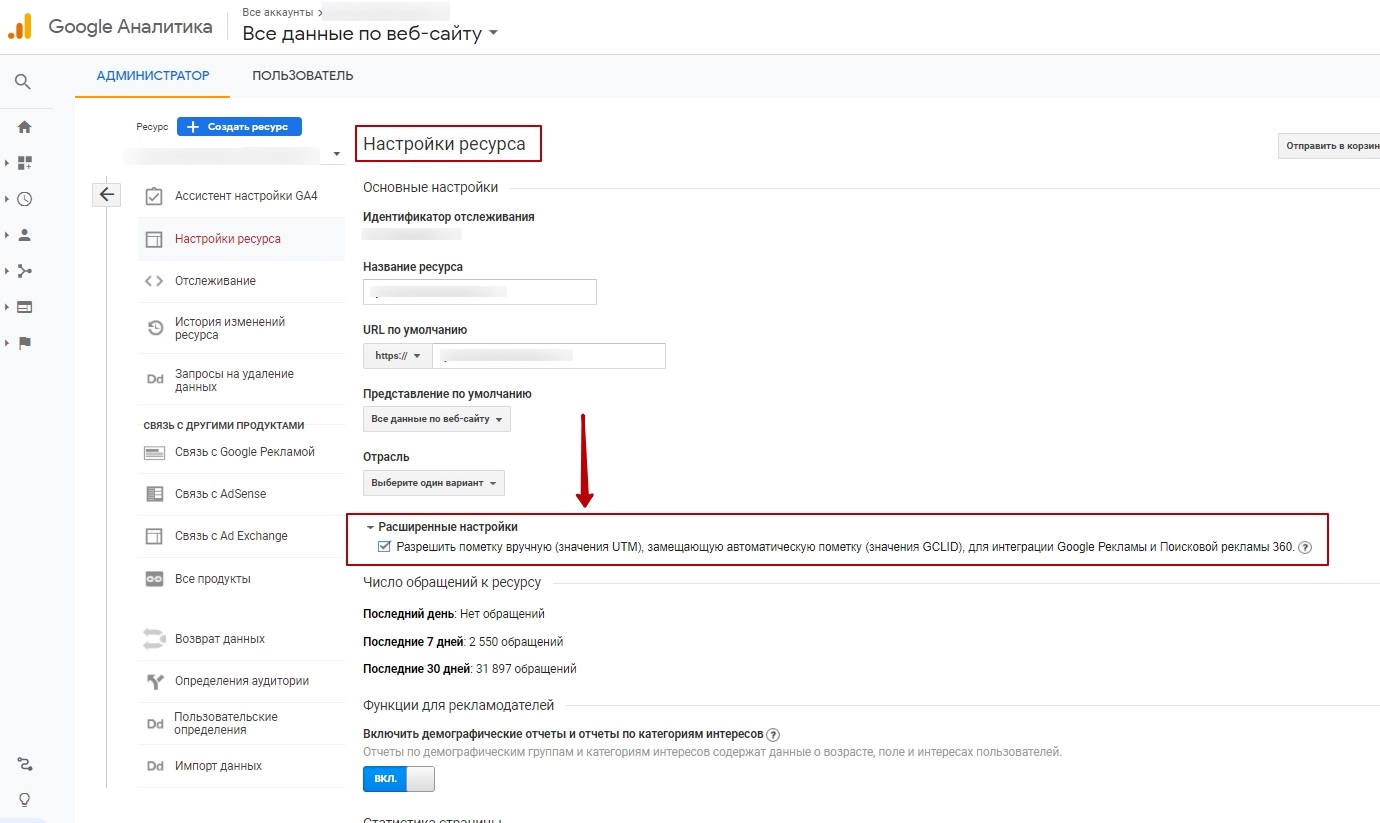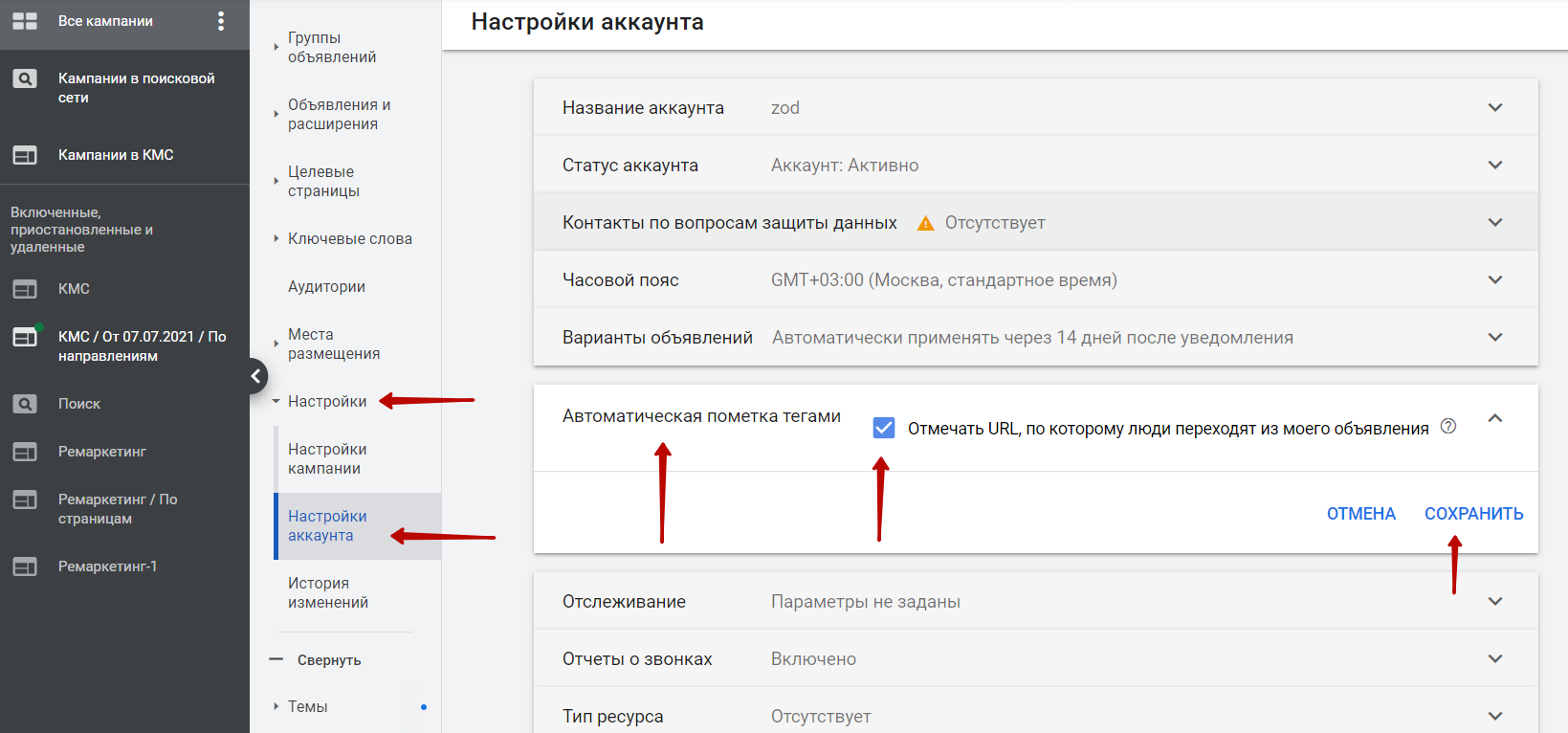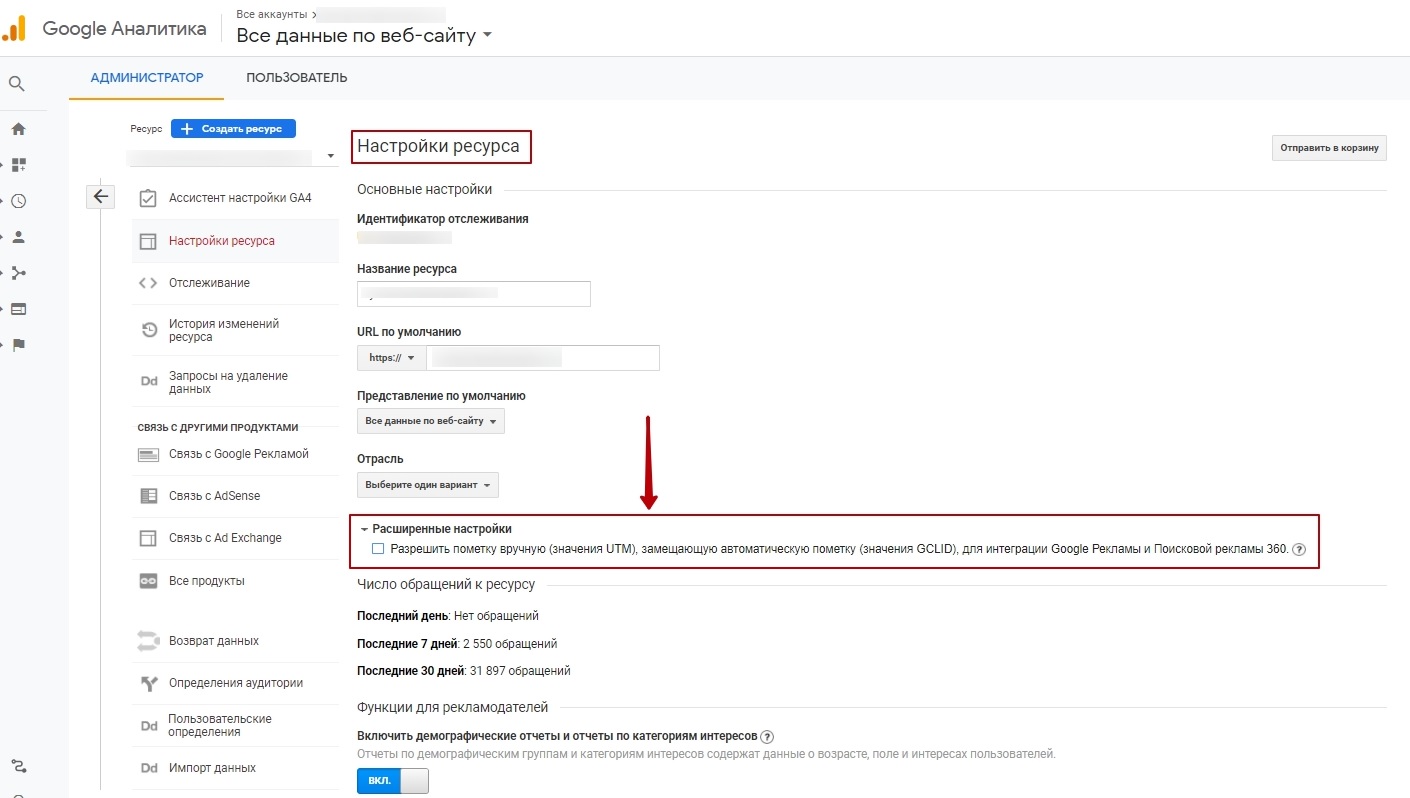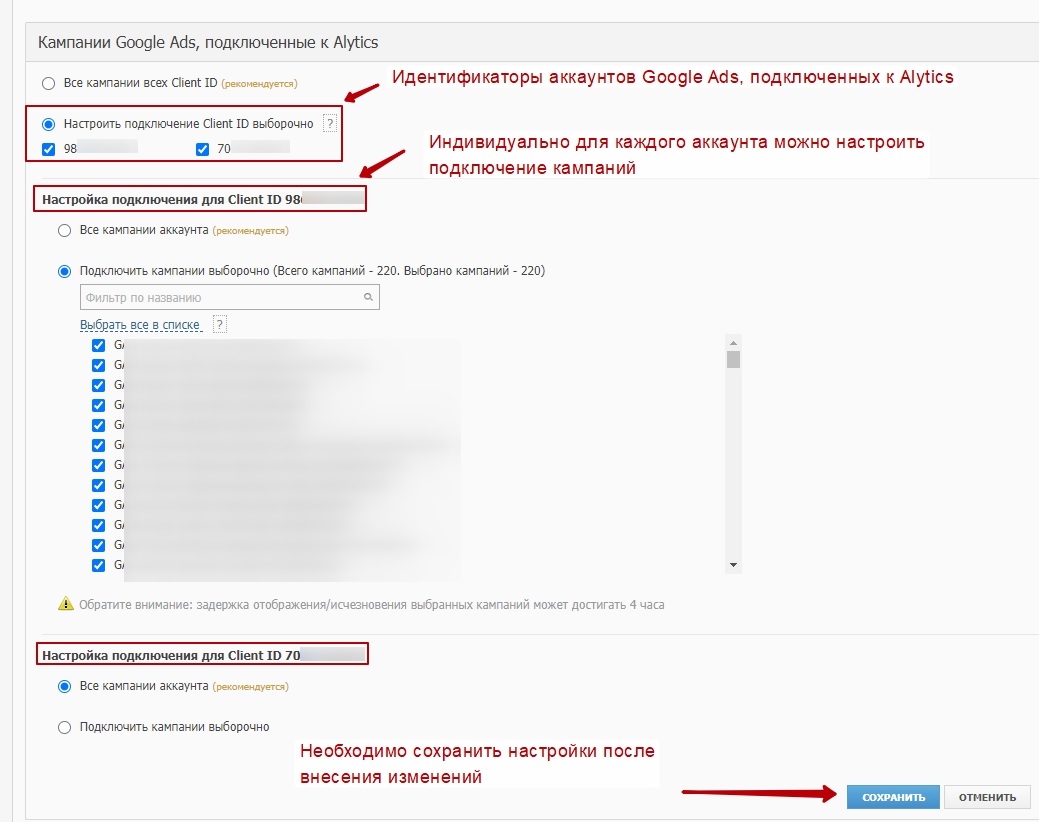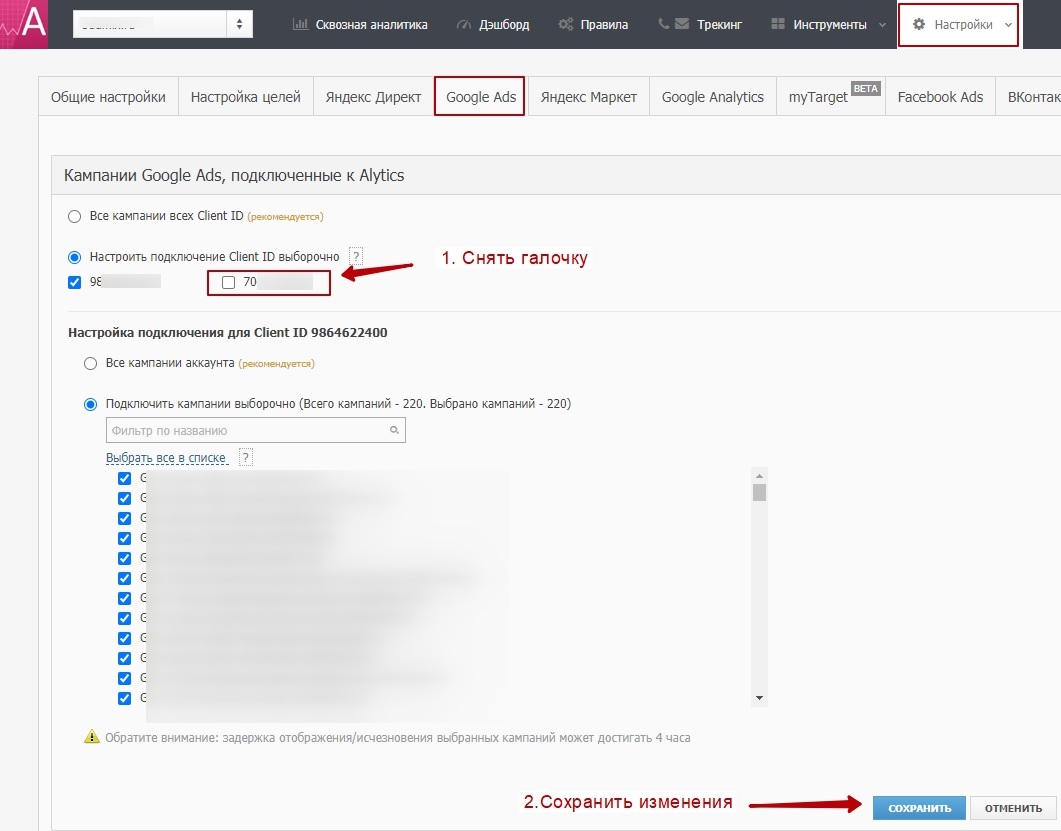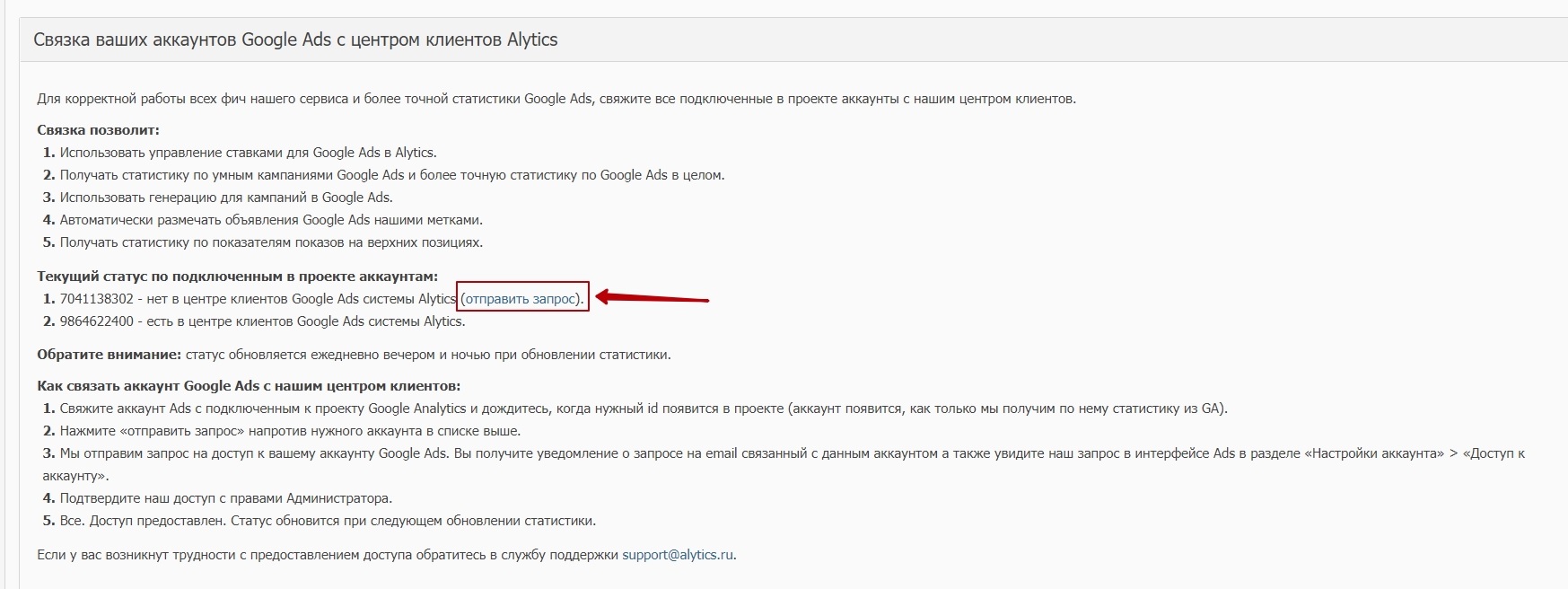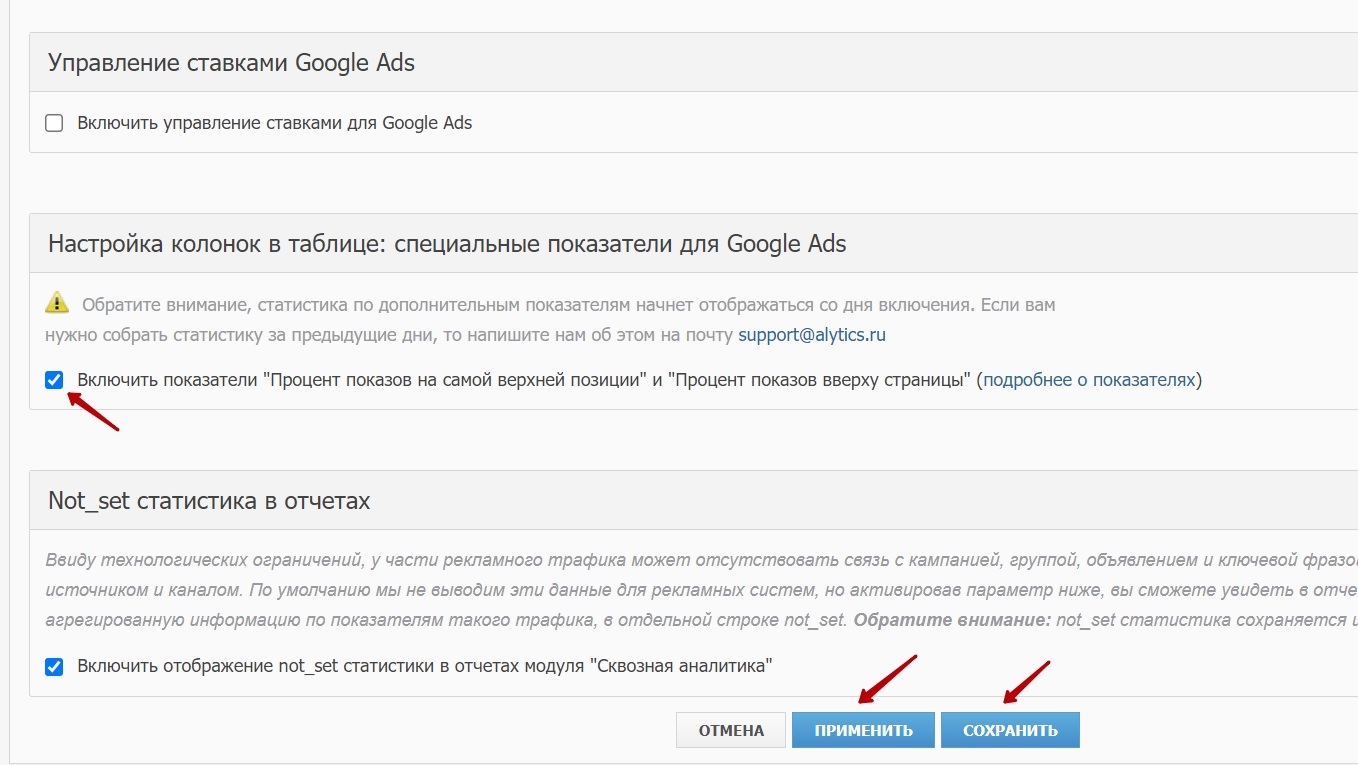Google Ads
Содержание
- 1 Подключение Google Ads
- 2 Что делать, если Google Analytics и Google Ads связались некорректно?
- 3 Выборочное подключение кампаний Google Ads к проекту
- 4 Связка ваших аккаунтов Google Ads с центром клиентов Alytics
- 5 Включение простановки UTM-меток для Google Ads
- 6 Включение управления ставками в Google Ads
- 7 Включение специальных показателей для Google Ads
- 8 Not_set статистика в отчетах
Подключение Google Ads
Чтобы Alytics отслеживал эффективность рекламных кампаний Google Ads, то вам нужно связать подключенный в проект аккаунт Google Analytics и все аккаунты Google Ads, с которыми вы работаете. Подробную инструкцию о том, как это сделать, можно найти в справке Google Analytics.
Через 24 часа после настройки связки необходимо проверить ее корректность. В интерфейсе Google Analytics напротив кампаний должен отображаться значок Google Ads
Что делать, если Google Analytics и Google Ads связались некорректно?
Если у кампании не отображается значок Google Ads, либо у кампаний нет сессий, значит, связка Google Analytics – Google Ads настроена некорректно. Необходимо выполнить следующие действия:
1. Проверьте, что в Google Analytics в Настройках ресурса стоит галочка «Разрешить пометку вручную (значения UTM), замещающую автоматическую пометку (значения GCLID), для интеграции Google Рекламы и Поисковой рекламы 360»;
2. Проверьте, что в Google Ads включена автоматическая прометка. Для этого зайдите в Google Ads в раздел Настройки -> Настройки аккаунта -> Автоматическая прометка тегами и поставьте галочку «Отмечать URL, по которому люди переходят из моего объявления»
3. Проверьте, что ваш сайт не изменяет регистр адреса страницы в браузерной строке при переходе по объявлению из Google Ads. Чтобы это проверить, найдите ваша объявление в поиске Google. Кликните по нему, проверьте, что в ссылке на объявление есть параметр GCLID и в его значении есть большие и маленькие буквы.
Вот так правильно
gclid=CjwKCAiAksyNBhAPEiwAlDBeLHl8QiB2XdXXaATZ8nqbUI5NalEyIB544B8pNTLUz
Вот так не правильно
gclid=cjwkcaiaksynbhapeiwaldbelhl8qib2xdxxaatz8nqbui5naleyib544b8pntluz
GCLID=CJWKCAIAKSYNBHAPEIWALDBELHL8QIB2XDXXAATZ8NQBUI5NALEYIB544B8PNTLUZ
Если у вас происходит конвертация регистра URL только в верхний или только в нижний, то обратитесь к разработчикам сайта, чтобы они устранили это.
___
1. Разорвать связку по инструкции https://support.google.com/google-ads/answer/1704341?hl=ru
2. В Google Analytics в Настройках ресурса поставить галочку «Разрешить пометку вручную (значения UTM), замещающую автоматическую пометку (значения GCLID), для интеграции Google Рекламы и Поисковой рекламы 360»;
3. Cохранить изменения;
4. Разлогиниться в аккаунтах Google Ads и Google Analytics;
5. Залогиниться в аккаунтах Google Ads и Google Analytics;
6. Сделать связку Google Analytics - Google Ads по инструкции https://support.google.com/google-ads/answer/1704341?hl=ru
7. Убрать(!) галочку в Настройках ресурса;
8. Сохранить изменения;
9. Если связка будет корректно настроена, то через 24 часа у кампании появится значок Google Ads;
10. Если значок Google Ads не появится, то необходимо выполнить процедуру еще раз.
Если связка настроена корректно, и по кампаниям Google Ads есть статистика , то кампании подтянутся в проект Alytics на следующий день.
Выборочное подключение кампаний Google Ads к проекту
Вы можете подключить к проекту все кампании Google Ads или настроить выборочное подключение кампаний.
Обращаем Ваше внимание:
- При выборе опции “Все кампании аккаунта” новые добавленные кампании в аккаунт Google Ads подключаются к Alytics автоматически;
- При выборе опции “Подключить кампании выборочно” новые добавленные кампании в аккаунт Google Ads нужно подключать к Alytics вручную.
Если необходимо полностью отключить аккаунт Google Ads от Alytics, то Вы можете это сделать в настройках проекта.
Связка ваших аккаунтов Google Ads с центром клиентов Alytics
Для корректной работы ряда инструментов свяжите все подключенные в проекте аккаунты Google Ads с центром клиентов Google Ads Alytics.
Связка позволит:
1. Использовать управление ставками для Google Ads в Alytics.
2. Получать статистику по умным кампаниями Google Ads и более точную статистику по Google Ads в целом.
3. Использовать генерацию для кампаний в Google Ads.
4. Автоматически размечать объявления Google Ads нашими метками.
5. Получать статистику по показателям показов на верхних позициях.
Как связать аккаунт Google Ads с нашим центром клиентов:
1. Свяжите аккаунт Ads с подключенным к проекту Google Analytics и дождитесь, когда нужный id появится в проекте (аккаунт появится, как только мы получим по нему статистику из GA).
2. Нажмите «отправить запрос» напротив нужного аккаунта.
3. Мы отправим запрос на доступ к вашему аккаунту Google Ads. Вы получите уведомление о запросе на email связанный с данным аккаунтом, а также увидите наш запрос в интерфейсе Ads в разделе «Настройки аккаунта» > «Доступ к аккаунту».
4. Подтвердите наш доступ с правами Администратора.
5. Доступ предоставлен. Статус обновится при следующем обновлении статистики.
Включение простановки UTM-меток для Google Ads
По-умолчанию, не требуется простановка utm-меток в Google Ads, так как аналитика в базовом варианте работает по связке Google Ads+Google Analytics. Однако, для того чтобы Alytics корректно отслеживал статистику для Google Ads по звонкам из систем динамического коллтрекинга и CRM-системы рекомендуется, чтобы во всех объявлениях, в том числе в быстрых ссылках, стояли utm-метки Alytics.
С инструкцией по простановке utm-меток Вы можете ознакомиться в статье Простановка utm-меток Google Ads через Alytics
Данная функция подключается по запросу на нашу почту support@alytics.ru для каждого аккаунта Google Ads индивидуально.
Включение управления ставками в Google Ads
После подключения аккаунта Google Ads к центру клиентов Alytics Вы можете активировать управление ставками для Google Ads, если эта функция предусмотрена Вашим тарифом.
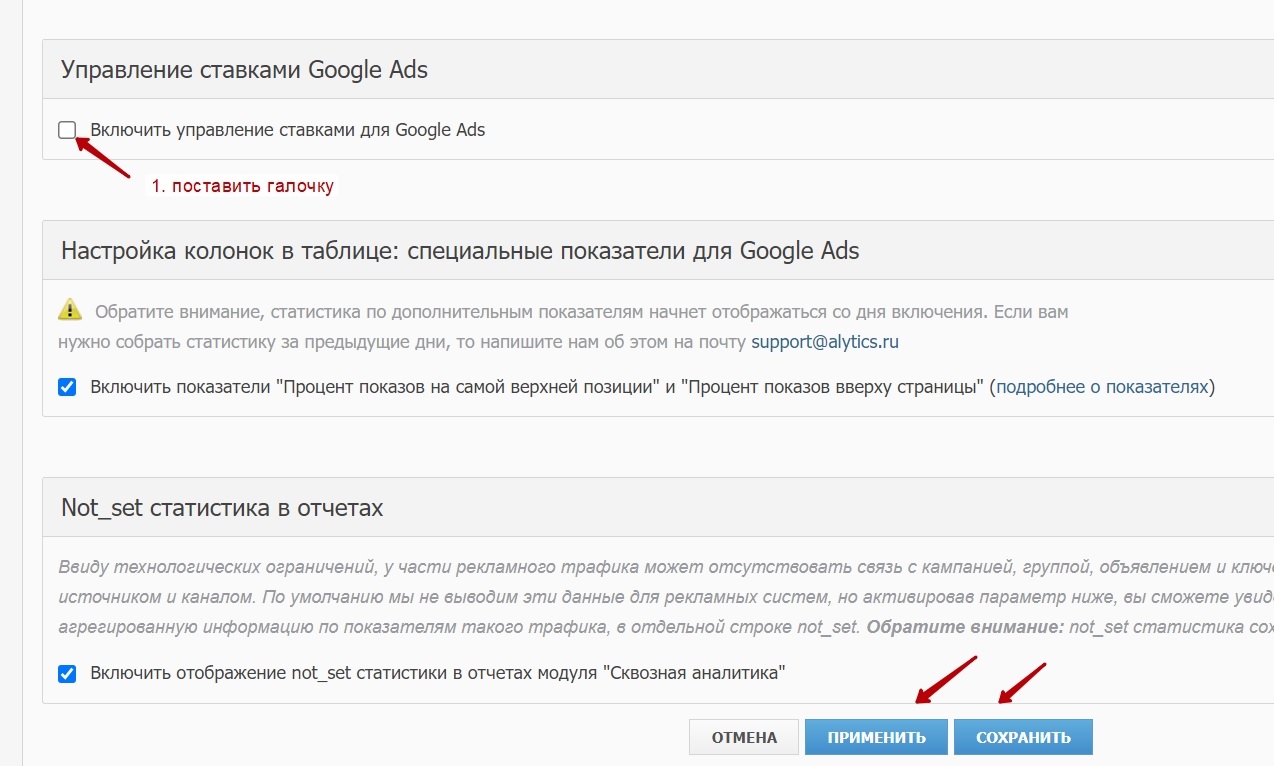
Обращаем Ваше внимание:
- Опция в интерфейсе включает/выключает функцию только в первом подключенном аккаунте Google Ads.
- Управление ставками для других аккаунтов Google Ads можно подключить/выключить по запросу на нашу почту support@alytics.ru
Включение специальных показателей для Google Ads
После подключения аккаунта Google Ads к центру клиентов Alytics Вы можете включить показатели "Процент показов на самой верхней позиции" и "Процент показов вверху страницы".
Статистика по дополнительным показателям начнет отображаться с дня включения. Если вам нужно собрать статистику за предыдущие дни, то напишите нам об этом на почту support@alytics.ru
Обращаем Ваше внимание:
- Опция в интерфейсе включает/выключает функцию только в первом подключенном аккаунте Google Ads.
- Отображение специальных показателей для других аккаунтов Google Ads можно подключить/выключить по запросу на нашу почту support@alytics.ru
Not_set статистика в отчетах
В строку (not_set) попадают данные, связанные только c источником и каналом, у которых нет детализации по кампаниям/группам/объявлениям.
Если связка Google Ads+Google Analytics настроена некорректно(как проверить корректность связки написано в главе выше), то данные по целям и конверсиям будут попадать в (not_set). По умолчанию Alytics выводит данные (not_set) для рекламных систем. Обратите внимание: not_set статистика сохраняется и выводится только по целям.
Обращаем Ваше внимание:
- Опция в интерфейсе включает/выключает функцию во всех подключенных аккаунтах Google Ads.
- Если Вам необходимо настроить индивидуально отображение статистики (not_set ) для каждого аккаунта Google Ads, напишите, пожалуйста, на нашу почту support@alytics.ru